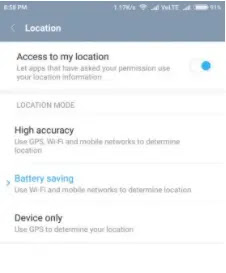هل تستهلك بطارية هاتفك الذكي بنظام أندرويد بشكل أسرع؟ حسنًا ، لا تقلق ، ستساعدك هذه المقالة على إطالة عمر بطارية هاتفك الذكي بنسبة تصل إلى 50٪.
اليوم ، تم تجهيز الهواتف الذكية التي تعمل بنظام أندرويد ببطاريات أكبر وقدرات شحن سريع. لكن هذا لا يعني دائمًا عمر بطارية أطول. لا يعتمد عمر بطارية الهاتف الذكي على حجم البطارية. ستؤثر مكونات الأجهزة الأخرى للهاتف الذكي ، وخاصة نظام التشغيل ، على عمر بطارية الهاتف الذكي. على سبيل المثال تم تجهيز iPhone 12/12 Pro فقط ببطارية تبلغ 2815 مللي أمبير في الساعة. ومع ذلك ، نظرًا لتحسين نظام التشغيل من Apple ، لا يزال بإمكانك استخدام iPhone طوال اليوم. ومع ذلك ، بالنسبة لنظام التشغيل أندرويد ، فإن الوضع هو عكس ذلك تمامًا. تم تجهيز الهواتف الذكية التي تعمل بنظام أندرويد مثل OnePlus بحجم بطارية أكبر ، لكن طاقة البطارية تستنزف بسرعة كبيرة.
حتى في الآونة الأخيرة ، بدأ العديد من مستخدمي الهواتف الذكية في مواجهة مشكلة استنزاف البطارية على نظام التشغيل أندرويد . عادةً ، عندما نبدأ في استخدام تطبيقات متعددة على هاتف ذكي ، ستبدأ البطارية في النفاد بسرعة. بالإضافة إلى ذلك ، هناك بعض إعدادات Android التي تلعب دورًا مهمًا في عمر البطارية.
لتجنب نفاد البطارية في نظام التشغيل أندرويد ، هناك خطوات يمكنك اتخاذها لتحقيق أقصى استفادة من هاتفك. لن تضاعف هذه النصائح بطاريتك أو تضاعفها ثلاث مرات. ومع ذلك ، بعد استخدام هاتفك الذكي لبضع ساعات ، لن تنفد بطاريتك. باتباع هذه النصائح.
حل مشكلة انخفاض البطارية بسرعة
إزالة التطبيقات التي تستهلك طاقة البطارية
بدون تطبيقات النظام والتطبيقات المثبتة ، يصبح Android عديم الفائدة. التطبيقات تجعل الهواتف الذكية أفضل وأكثر ذكاءً. ومع ذلك ، فإن بعض التطبيقات على أندرويد محملة مسبقًا ولا تزال تعمل في الخلفية. وبعض التطبيقات ثقيلة جدًا وتتطلب الكثير من ذاكرة الوصول العشوائي وتتسبب في نفاد البطارية دون علمك.
يمكنك بسهولة العثور على التطبيق الذي يستخدم قدرًا كبيرًا من طاقة البطارية من خلال الانتقال إلى "الإعدادات"> "البطارية"> "إظهار الاستخدام التفصيلي". ستكون التطبيقات التي تستهلك قدرًا كبيرًا من البطارية أعلى في القائمة. إذا كنت نادرًا ما تستخدم هذا التطبيق ، فيمكنك إلغاء تثبيته. في الجزء العلوي من القائمة ، يمكنك رؤية نظام أندرويد .يرجى عدم محاولة إغلاق هذه العناصر بالقوة. تحتوي بعض الهواتف الذكية مثل OnePlus على ميزات تحسين البطارية. علاوة على ذلك ، يمكنك تحديد خيارات التحسين لجميع التطبيقات.
نصيحة سريعة - لا داعي لتحديث التطبيق مرارًا وتكرارًا ، أعد التثبيت دائمًا. في بعض الأحيان ، يمكن أن تؤدي إعادة تثبيت التطبيق إلى حل المشكلة.
إيقاف تشغيل خدمات الموقع- Locations
هناك العديد من التطبيقات على أندرويد التي تستخدم خدمات الموقع ، والتي يمكن أن تستنزف بطارية نظام التشغيل أندرويد . يمكنك بسهولة توفير طاقة بطارية أندرويد عن طريق إيقاف تشغيل خدمات Locations ، وإلا يمكنك اختيار وضع توفير الطاقة في الموقع.
قد يكون من الجيد إيقاف تشغيل GPS دائمًا لجميع التطبيقات. لأنه ليس من الضروري تنشيط GPS دائمًا ، إلا إذا كنت لا تستخدم خدمة خرائط Google أو تطبيقًا من نوع Uber.
إذا كنت لا ترغب في إيقاف تشغيل معلومات الموقع لجميع التطبيقات ، فيمكنك بسهولة إيقاف تشغيلها لتطبيقات معينة. للقيام بذلك ، يرجى فتح "الإعدادات"> "الموقع"> "أذونات التطبيق" ، ويمكنك العثور على جميع التطبيقات التي تستخدم خدمات الموقع هنا. يمكنك رفض إذن الموقع لأي تطبيق ، ما عليك سوى النقر فوق التطبيق والانتقال إلى خيار السماح وإيقاف تشغيل الموقع.
إزالة الحاجيات غير الضرورية والخلفيات الحية.
لا تتطلب التطبيقات المصغرة والخلفيات الحية فقط الكثير من ذاكرة الوصول العشوائي لتشغيلها ، ولكن استهلاك بطارية أندرويد أسرع أيضًا. لأنه في أندرويد، تتطلب كل مهمة بطارية. كل ما عليك فعله هو تقليل المهام وإطالة عمر البطارية.
يعد حذف أدوات أندرويد أسهل شيء ، ما عليك سوى استخدام ميزة السحب والإفلات في أندرويد. يمكنك استخدام الخلفيات العادية بدلاً من الخلفيات الحية.
اعدادات السطوع
يعد سطوع الهاتف الذكي أيضًا المشكلة الرئيسية التي تؤدي إلى نفاد البطارية. استخدم دائمًا ميزة السطوع التلقائي في Android لتوفير طاقة البطارية. ينطبق إعداد السطوع التلقائي على مستشعر الإضاءة المحيطة. يمكنك أيضًا تشغيل وضع القراءة لتوفير المزيد من الطاقة.
في العديد من الهواتف الذكية القديمة ، لا يمكنك العثور على هذا الإعداد لأن هذا المستشعر غير متوفر. ولكن لا تقلق ، يمكنك دائمًا توفير المزيد من طاقة البطارية عن طريق تثبيت تطبيق أندرويدفي الوضع الليلي. باستخدام هذا التطبيق ، يمكنك ضبط مستويات الإضاءة المنخفضة.
Greenify والتطبيقات الأخرى القاتلة للمهام.
نحب جميعًا القيام بالعديد من الأشياء في نفس الوقت ، مثل الدردشة مع الأصدقاء أثناء تصفح الوسائط الاجتماعية ومتصفحات الويب. في بعض الأحيان ننسى إغلاق جميع التطبيقات عندما يكون الهاتف الذكي مقفلاً. ثم تستنزف بطارية نظام التشغيل أندرويدالخاص بنا بشكل أسرع.
ولكن هذا هو الحل ، الآن لم تعد بحاجة إلى إغلاق التطبيق يدويًا ، باستخدام تطبيق Greenify ، يمكنك بسهولة وضع التطبيق في وضع السكون. عندما تقوم بقفل هاتفك الذكي ، فإن Greenify سيغلق التطبيق تلقائيًا ، ما عليك سوى تحديد تطبيق Hibernate مرة واحدة. يحتوي هذا التطبيق على العديد من الميزات المفيدة الأخرى ، ستعرفها بعد التثبيت. لا تنس تفعيل إمكانية الوصول إلى تطبيق Greenify من خلال الانتقال إلى "الإعدادات"> "إمكانية الوصول".
يمكنك أيضًا استخدام تطبيقات أخرى ، مثل Amplify ، برنامج حماية البطارية DU. يمكنك تجربة أي منها ، لكن Greenify يكفي لتوفير طاقة البطارية في رأيي.
استخدم وضع توفير الطاقة وإطالة عمر البطارية
في الهواتف الذكية التي تعمل بنظام أندرويد، يمكنك العثور على وضع مدمج لتوفير الطاقة. يتيح لنا هذا الوضع توفير الطاقة عند نفاد بطارية الهاتف الذكي إلى مستوى شحن معين. يمكنك أيضًا تعيين التطبيقات التي سيتم إغلاقها في وضع توفير الطاقة ، مما سيساعدك على إصلاح استهلاك البطارية لنظام التشغيل أندرويد.
إذا كنت تستخدم هاتفك الذكي لأغراض تجارية ، فيرجى التأكد من عدم تثبيت أي ألعاب رسومات متعطشة للطاقة. لأن ممارسة الألعاب عالية الجرافيكس ستستهلك أيضًا بطارية نظام التشغيل أندرويد بشكل أسرع. إذا كنت لا تريد إلغاء تثبيت ألعابك المفضلة ، فإن الخيار الأخير هو استخدام بنك الطاقة عند ممارسة الألعاب.
طريقة إصلاح مستوى الشحن الخاطئ لنظام التشغيل أندرويد
إذا كنت ترغب في ROM مخصص ، فقد تواجه هذه المشكلة. أو في بعض الهواتف الذكية ، بسبب الشحن الزائد أو بعض المشكلات في نظام التشغيل Android ، تتعطل طاقة البطارية في مرحلة ما. في بعض الأحيان ، سيعرض مستوى البطارية من 1٪ إلى 100٪ في غضون بضع دقائق.
لإصلاح مستويات تحميل نظام التشغيل أندرويد الخاطئة هذه ، تحتاج إلى ROOT لجهاز الأندرويد أولاً. هناك العديد من التطبيقات في متجر Google Play تدعي أنها تحل مشاكل البطارية ، لكنها كلها تضللنا.
بعد الجذر ، جهاز Android الخاص بك ، قم الآن بتثبيت تطبيق Battery Calibration . قم الآن بتوصيل الشاحن وتشغيل التطبيق في الخلفية. الآن عندما يتم شحن هاتفك بالكامل ، قد تسمع إنذارًا. انقر فوق START CALIBRATION وامنح وصول الجذر إلى التطبيق. اعتبارًا من الآن ، تمت إزالة هذا التطبيق من متجر Play ، ولا يزال بإمكانك تنزيله. توجد بعض المواقع لتنزيل الإصدارات القديمة من تطبيقات Android.
تم بنجاح إصلاح مستوى الشحن الخاطئ واستنزاف بطارية نظام التشغيل Android ، والآن يمكنك أن ترى أنك ستحصل على SOT جيد (شاشة - في الوقت المحدد) وعمر بطارية جيد.